Изменения, внесённые в план проекта, нужно опубликовать. Тогда они сохранятся, вступят в силу и будут доступны для пользователей. Перед публикацией может потребоваться утверждение плана проекта. Это зависит от настроек типа проекта, которые задаёт администратор.
Вы можете запустить публикацию плана проекта, если у вас есть соответствующие права доступа. Это действие доступно:
- на странице плана проекта;
- на странице редактирования плана проекта;
- на странице плана проекта, открытой в оптимизаторе ресурсов.
Для этого вверху страницы нажмите Публиковать.
Во время публикации автоматически выполняются следующие действия:
- ставятся задачи исполнителям;
- запускаются бизнес-процессы, если дата запуска совпадает с текущей датой;
- закрываются задачи, которых нет в публикуемой версии плана проекта, но они были в предыдущей опубликованной версии и ещё не завершились;
- применяются изменения, внесённые в задачи;
- статус публикуемой версии плана проекта изменяется на «Текущая»;
- статус предыдущей опубликованной версии плана проекта изменяется на «Устаревшая».
После завершения публикации на странице плана проекта отобразится уведомление об этом. Дату и время публикации текущей версии плана проекта можно увидеть на его странице на вкладке Информация о версии.
Ошибки публикации
Во время публикации могут возникать ошибки. Информацию о них вы увидите на странице плана проекта.
Ошибка выбора исполнителей задач
Эта ошибка отобразится, если в качестве исполнителя задачи выбрана роль проекта, на которую не назначен пользователь или назначено несколько пользователей. Чтобы продолжить публикацию, выберите исполнителя и на панели инструментов нажмите Публиковать.
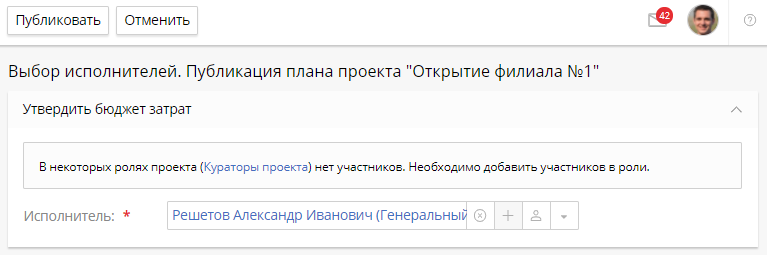
Конфликты плана проекта
В окне этого уведомления может быть несколько вкладок в зависимости от того, какие ошибки возникли во время публикации.
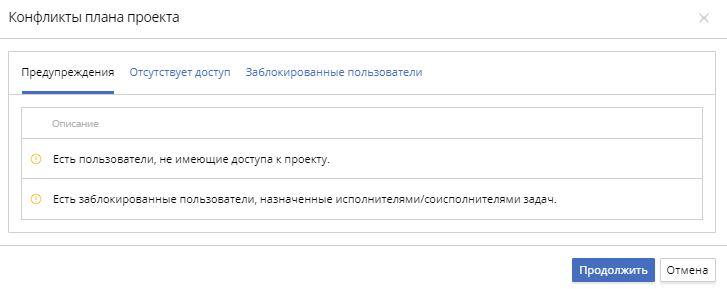
Предупреждения — на этой вкладке отображается список всех ошибок.
Активные процессы — на этой вкладке вы увидите список задач запуска бизнес-процессов, экземпляры процессов которых ещё не завершены. Чтобы завершить процессы, установите флажки слева от названия задач. Если флажок не установлен, процесс продолжится.
Отсутствует доступ — на этой вкладке отображается список пользователей, которые не являются участниками проекта и при этом указаны исполнителями задач. Чтобы добавить пользователя в роль Участники проекта, установите флажок Добавить в участники проекта. Если флажок не установлен, у исполнителя не будет доступа к задаче.
Заблокированные пользователи — на этой вкладке вы увидите список пользователей, которые заблокированы в системе и при этом указаны исполнителями или соисполнителями задач. Отредактируйте задачи и повторите публикацию. Если оставить задачи без изменений, их исполнителями и соисполнителями будут назначены заблокированные пользователи.
После выполнения настроек на всех вкладках нажмите Продолжить. Чтобы отменить публикацию, нажмите Отмена.
Статус публикации
Вы можете отслеживать ход публикации плана проекта с большим количеством задач и связей с помощью данных, которые отображаются на странице плана проекта:
- дата и время начала публикации;
- приблизительное время до окончания публикации;
- текущий этап публикации, например, создание задач по проекту, установка видимости задач;
- дата и время начала текущего этапа публикации;
- приблизительное время до окончания текущего этапа публикации;
- процент выполнения публикации и процент выполнения текущего этапа публикации.
Пример публикации представлен на рисунке.
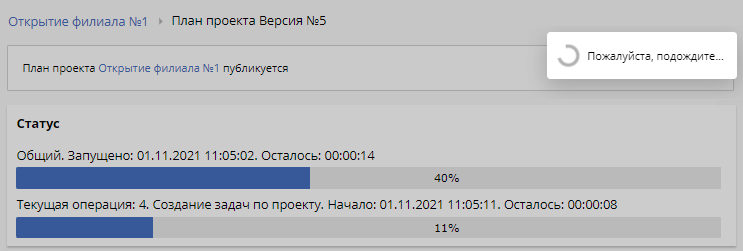
Монитор публикаций
В системе можно отслеживать ход публикации сразу нескольких планов проектов. Это позволит оценить время, затраченное на публикацию, и своевременно устранить возникшие ошибки.
Для этого перейдите в Проекты — Монитор публикаций. Здесь отображаются планы проектов, к которым у вас есть доступ и для которых выполняется одно из следующих условий:
- план проекта публикуется в данный момент;
- публикация плана проекта прервалась с ошибкой.
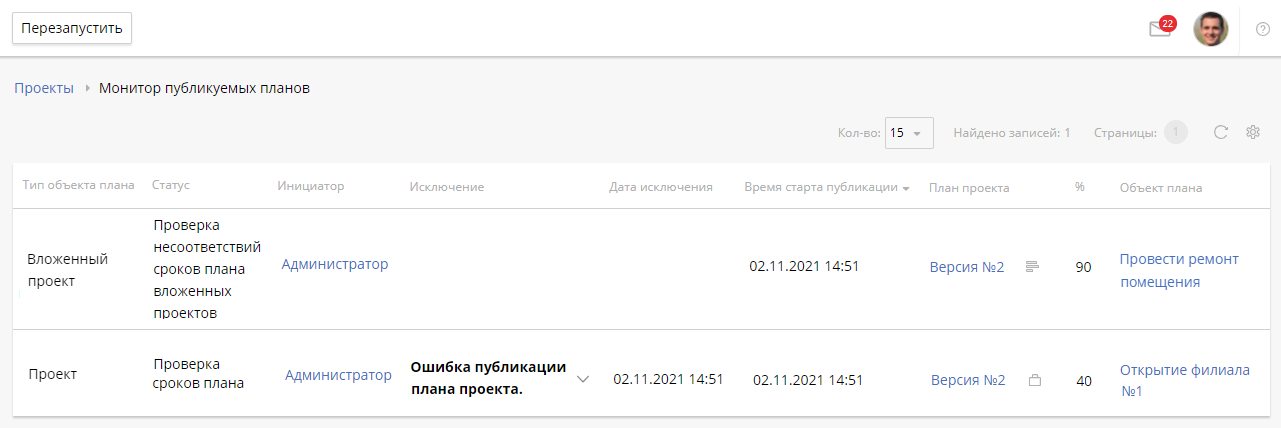
Список планов проектов представлен в таблице. В ней доступны следующие данные:
- Тип объекта плана — тип публикуемого объекта (Проект или Вложенный проект);
- Статус — текущий этап публикации;
- Инициатор — пользователь, запустивший публикацию;
- Исключение — информация об ошибке, возникшей во время публикации. Чтобы отобразить информацию полностью, нажмите
 ;
; - Дата исключения — дата и время, когда возникла ошибка;
- Время старта публикации — дата и время запуска публикации;
- План проекта — номер версии публикуемого плана проекта. Справа отображается значок, соответствующий типу объекта (
 — Проект,
— Проект,  — Вложенный проект);
— Вложенный проект); - % — процент выполнения публикации. Если публикация выполнена на 100%, план проекта не отображается в таблице;
- Объект плана — название проекта или задачи типа вложенный проект, для которого публикуется план.
Перезапуск публикации
Если публикация прервалась с ошибкой, на странице плана проекта отобразится уведомление об этом. После исправления ошибки перезапустите публикацию плана проекта. Для этого на странице монитора публикаций выберите проект и на панели инструментов нажмите Перезапуск. Это действие доступно, если у вас есть права на публикацию плана проекта.
Нашли опечатку? Выделите текст, нажмите ctrl + enter и оповестите нас